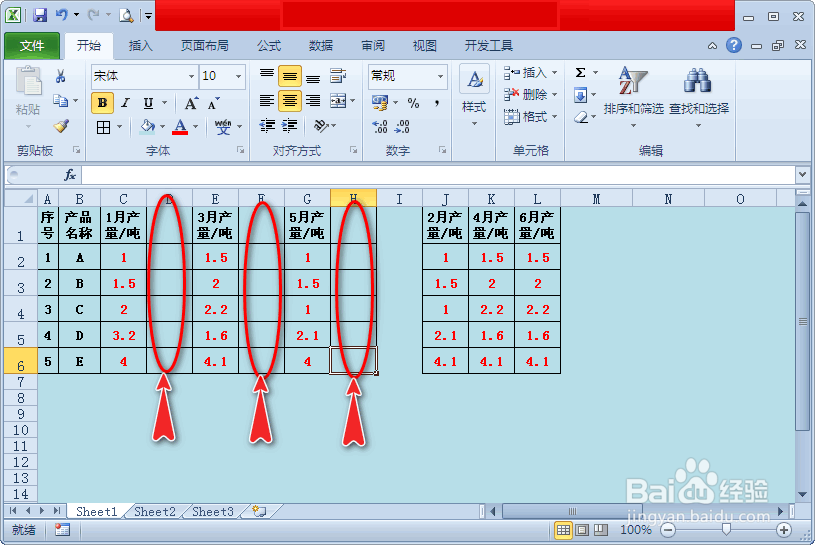1、比如我们想把2、4、6月的产量数据分别放在1、3、5月后面,该怎么快速插入呢?首先我们在1、3、5月数据所在列后面再分别插入一个空白列,该空白列即为2、4、6月数据所在位置。如图所示:
2、接着我们在2、4月数据所在列后面也分别插入一个空白列,因为2月与4月之间要填充3月的数据,4月与6日之间要填充5月的数据,故我们需在表格中将相应位置预留出来。如图所示:
3、紧接着我们选中2、4、6月的数据,包括刚插入的空白列。再单击鼠标右键,在扩展框中选择“复制”选项,将选中的表格进行复制。如图所示:
4、紧接着我们将鼠标定位在1月数据后面空白列的第一个单元格上,再在主菜单“开始”中点击“粘贴”选项下方的下三角符号,并在扩展项中单击“选择性粘贴”项,这时会出现对话窗。如图所示:
5、在“选择性粘贴”对话窗中,我们点击“跳过空单元”项,并单击“确定”按钮,这样2、4、6月的数据就分别在插到1、3、5月的后面。如图所示: